Tutorial Editando Roupas no Photoshop
3 participantes
Página 1 de 1
 Tutorial Editando Roupas no Photoshop
Tutorial Editando Roupas no Photoshop
Apenas colocando o Tutorial no lugar certo, nos tópicos de Tutoriais.
TUTORIAL:
Bom galera, to criando esse tutorial pra auxiliar aqueles que tem dificuldades em selecionar as layers e os skins dentro do PSD como já relataram;
Imagem 1: nela vocês verão a pasta Ambient e dentro dela a pasta Names, para abrir e fechar uma pasta cliquem naquela seta que está ao lado da pasta;

Imagem 2: nela é possível ver que apenas meu nome e número estão selecionados, por isso é o que está aparecendo na imagem, mas eu vou selecionar o nome do lucas e vocês verão na próxima imagem que irá mudar, lembrando que para selecionar uma layer vocês devem clicar naquele "olho" que está ali ao lado esquerdo, e para esconder a layer basta clicar novamente em cima.
Imagem 3: Essa imagem mostra apenas que para vocês colocarem seus nomes na roupa, basta tirar aquele já selecionado e habilitar o de vocês é óbvio! nesse caso eu coloquei do lucas.

Imagem 4: Visto como colocar os nomes, mostrarei como selecionar os adesivos das roupas agora, é simples, vocês clicam na seta da pasta para esconder os nomes, e clicam na seta dos logos, para verem quais os logos que tem ali, no caso não tive tempo de montar logos da Red Bull, Ktm e outras coisas mais, ali contém apenas da MxsBr e da rockstar pq eu editei uma makita Suzuki e deu vontade de fazer. Bom ali vocês farão a mesma coisa, irão clicar em cima daquele olho na esquerda para habilitar os logos da rockstar e depois escondem o da rockstar clicando em cima do olho novamente e habilitem o da MxsBr, é sem erro.
Imagem 5: com os logos da MxsBr

Imagem 6: verificado os adesivos, vamos agora para as botas, bom nesse caso vocês irão clicar na seta à esquerda da pasta Ambient para fechá-la, e vão clicar na seta da pasta Acessórios, irão aparecer 3 pastas; Neck Brace, Boots e Gloves, cliquem apenas na seta de Boots até porque o esquema do Neck Brace como tem apenas dois não tem porque eu ficar explicando aqui.

Imagem 7: aqui vocês vão abrir a pasta Alstars que é obviamente referente a bota Alpinestars, nesse caso vocês podem perceber que irá abrir várias layers, bom cada layer dessa é uma cor diferente pra bota, como podem verificar a bota que está aparecendo na imagem e que está selecionada é branca, mas na imagem abaixo eu coloco outra cor pra vocês verem.

Imagem 8: Aqui vocês podem verificar que eu tirei a bota branca e coloquei uma bota vermelha, mas pra isso eu "escondi" a layer da bota branca clicando naquele olho que está à esquerda, e selecionei a layer da bota vermelha como vocês podem ver, e assim será para cada cor que vocês escolherem certo? querem colocar uma, tirem a outra e assim sucessivamente, eu por exemplo quando gosto de uma roupa tipo a Alpinestars vermelha, eu criei uma com a bota branca e outra com a bota vermelha, vocês podem criar quantos skins e quantas combinações quiserem.

Imagem 9: Bom aqui eu apenas tirei a bota da alpinestars e coloquei a da Gaernne para aqueles com mais dificuldades verem como se faz, mas podem perceber, é o mesmo esquema para tudo, bota, luvas, nomes e números, é tudo igual, basta esconder uma layer e selecionar a outra!

Imagem 10: passado pelas botas, vamos agora às luvas. As luvas são um caso a parte pois como vocês podem verificar na imagem a layer da luva "não está habilitada, o olho está desligado", mas eu ainda tenho uma luva aparecendo na imagem certo? pois bem, algumas roupas já vinham com luvas das quais eu gostei, nesse caso da Thor a luva correspondente já era legal e eu resolvi deixar essa mesmo, mas se eu não gostasse, o que ocorreu em outros casos, eu posso selecionar uma dessas layers de cores de luvas que elas irão aparecer em cima da luva que ali está.

Imagem 11: nessa imagem eu selecionei uma luva para mostrar que ela se sobrepõe à luva vermelha que já era da roupa da Thor, nesse caso vocês verão que existe uma grande quantidade de luvas e cores, ali vocês podem escolher qual combina mais com a roupa e salvarem a skin dessa forma.

Imagem 12: agora a parte mais fácil, das roupas, como podem ver a roupa selecionada é a da Thor...

Imagem 13: Bom galera muita atenção agora, nessa imagem vocês podem verificar que eu tenho DUAS layers selecionada, a layer 5 é roupa que estava aparecendo até agora, a Thor vermelha e amarela, e a layer 6 é a Thor azul, mas como que eu tenho duas layers selecionadas e apenas uma aparece? bom meu povo isso é o sistema de todas as outras layers, nomes, botas e luvas, se você selecionar DUAS layers ou TODAS as layers da pasta aquela que estiver ACIMA é a que vai aparecer certo? mas eu costumo sempre esconder aquelas que eu não quero no momento, e ah, outro pequeno detalhe nessa imagem vocês podem verificar que a luva dessa roupa é diferente daquela Thor vermelha não é? pois bem como eu disse essas roupas vieram com luvas que eu particularmente achei legal e mantive elas nos skins, não coloquei outra luva por cima, mas vocês podem perfeitamente fazer isso.
Imagem 14: Na imagem 14 eu peguei de propósito a roupa da Shift, porque essa roupa não possui as luvas já de padrão, e ainda mais, nessa roupa vocês podem verificar várias layers né, então essa roupa na verdade é a roupa legítima do PSD ou seja a partir delas que eu coloquei as demais e fui criando pastas para cada marca, por isso de tantas layers mas não se incomodem porque as cores diferentes estão separadas em pastas como vocês podem ver, não precisam tirar nem por nada dali, não querem essa roupa? apenas cliquem no olho PRINCIPAL (aquele do lado do ícone da pasta) para esconder a layer.

Imagem 15: Bom pessoal na imagem 15 eu vou mostrar, PARA AQUELES QUE NÃO POSSUEM OS NOMES NAS ROUPAS, como adicioná-los (claro, se não souber fazer, se souber nem perca tempo lendo isso). Eu deveria ter feito isso lá em cima já quando estava falando dos nomes e números, mas me perdi na hora dos printscreens e to colocando só agora mesmo. Na imagem como vocês podem ver vocês irão até a pasta NAMES novamente, vão clicar com o botão direito do mouse em cima de qualquer nome e vão clicar em DUPLICATE GROUP e depois naquela caixa que aparecer na tela como na imagem abaixo é só clicar em OK.

Imagem 16: como eu dupliquei a layer Sofiati #54 vocês podem verificar que a outra layer criada ficou com o nome de Sofiati #54 Copy certo? vocês desabilitam a layer que foi duplicada e deixam apenas a cópia, nessa cópia vocês irão clicar na seta da pasta e vão ver outras duas layers um T com 54 e outro com Sofiati, no T com 54 vocês dão um duplo clique normal EM CIMA DO T e ele vai selecionar o 54 lá na roupa, como mostra a imagem daí vocês colocam o número que vocês usam, a mesma coisa é para o nome ta bom, mas um pequeno detalhe, não adianta dar ENTER para APLICAR o que estão escrevendo, vocês pegaram e digitaram um número certo? peguem, vão lá na layer e cliquem em cima da layer, dai vai aplicar o que acabaram de digitar, ficar dando enter apertar Esc e tudo mais não vai resolver, vai só dar "espaços" lá na roupa. Eu aconselho aqueles que tiverem um nome maior que 6 letras e 3 números, a duplicarem a layer do Marcelo por exemplo, porque eu já ajustei ela no game assim não ficará muito pros lados da camisa, os que tiverem nomes pequenos tipo Lucas, e números de dois dígitos, podem duplicar qualquer uma normal.
Imagem 17: bom nessa imagem o esquema é quase o mesmo da anterior, mas aqui, para aqueles que quiserem colocar o nome na layer, assim como está com todos os outros, Sofiati #54, Lucas #72 e assim por diante, basta apenas dar um duplo clique em cima do 54 ao lado do T e ele vai abrir uma caixinha de testo ali mesmo, e você coloca o número que acabou de colocar na roupa, a mesma coisa é para o nome ali do lado do T e também para pasta que vai estar com o nome de Sofiati #54 copy, dois cliques ali que ela seleciona para modificar o nome.
Bom pessoal é isso, eu acho que com esses passos todo mundo daqui vai conseguir modificar suas roupas, lembrando que devem utilizar o photoshop, e pra quem não tem photoshop SÓ LAMENTO, não to nem aí, minha responsabilidade era mostrar como se editar esse PSD, vocês que se virem a parem de ficar pedindo skin porque nesse arquivo da pra montar no mínimo uns 50. E para aqueles que não estão "incluídos no arquivo PSD, podem editar da mesma forma também, foi dito como fazer nos passos acima.
E ah, esqueci de mencionar, tive que editar aqui pra isso, eu acho que disponibilizei junto com o arquivo PSD um outro arquivo .txt que tem o nome correto de todas as roupas, eu tentei botar com rider_body e não funcionou, apenas com ddmxv2 que deu certo, mas enfim, copiem os nomes das respectivas roupas que vai funcionar, lembrando que é sempre bom ter os arquivos .SAF dessas roupas, em casos que no meu game não funcionaram, bastou pegar o arquivo original da roupa ou seja o .SAF, botar na personal folder que dai funcionou de boa.
Bom galera é isso, um grande abraço à todos, peço desculpas por ter que criar o tutorial aqui no fórum, mas eu tive que upar as imagens para que vocês pudessem ver melhor as layers no photoshop, porque o tutorial no Word as imagens ficaram muito pequenas e dai ninguém veria nada, qualquer coisa estamos à disposição, abraços!

Rafael Sofiati- Moderador

- Tipo do jogo : Original
UID #: : 11249
Número de Mensagens : 691
Idade : 31
Data de inscrição : 10/12/2012
Popularidade : -1
MXSBR - Exp : 22963
Mx Simulator Dados do Piloto
Stability:


 (40/100)
(40/100)
Arcade Physics: NÂO
Tempo de jogo:: Mais de 5 Mêses
 Re: Tutorial Editando Roupas no Photoshop
Re: Tutorial Editando Roupas no Photoshop
Esqueci de mencionar, para uma melhor visualização, cliquem com o botão direito do mouse e abram a imagem numa nova guia, porque as layers não apareceram, eu optei não redimensionar a imagem para o site pois senão ficaria muito pequeno as letras e tudo mais, optei por manter um tamanho maior.

Rafael Sofiati- Moderador

- Tipo do jogo : Original
UID #: : 11249
Número de Mensagens : 691
Idade : 31
Data de inscrição : 10/12/2012
Popularidade : -1
MXSBR - Exp : 22963
Mx Simulator Dados do Piloto
Stability:


 (40/100)
(40/100)
Arcade Physics: NÂO
Tempo de jogo:: Mais de 5 Mêses
 me ajuda
me ajuda
qual e o photoshop que voce usa passa o link para baixa lo

gustavo lincon- Novato

- Tipo do jogo : Demonstração
UID #: : 0
Número de Mensagens : 17
Idade : 23
Data de inscrição : 28/10/2013
Popularidade : 0
MXSBR - Exp : 20351
 Tópicos semelhantes
Tópicos semelhantes» [TUTORIAL] Dicas para iniciantes
» [TUTORIAL] Aprenda saltar rampas.
» [TUTORIAL] Aprenda fazer curvas
» Questões de Criação de Roupas
» [TUTORIAL] Aprenda fazer whips
» [TUTORIAL] Aprenda saltar rampas.
» [TUTORIAL] Aprenda fazer curvas
» Questões de Criação de Roupas
» [TUTORIAL] Aprenda fazer whips
Página 1 de 1
Permissões neste sub-fórum
Não podes responder a tópicos
 Início
Início
